아이폰 텍스트대치 모음, 단축키 설정 방법(글자 이모티콘, 하트, 귀여운)
안녕하세요. 오늘은 아이폰 텍스트대치 모음 및 단축키를 설정하여 아주 간단하게 반복적으로 사용하는 문구를 입력할 수 있는 방법에 대해서 알려드리겠습니다.
추가로 글자, 하트, 귀여운 이모티콘을 사용할 수 있는 모음 사이트도 알려드릴 테니 글 끝까지 읽어보시기 바랍니다.
아이폰 텍스트대치 이모티콘 모음
아이폰 같은 경우에는 이모티콘을 만드는 것이 한정되어 있습니다. 그래서 저는 특수문자를 모아놓은 사이트를 활용하여 저장해 놓는데요. 단축키를 설정하기 전에 미리 메모장 등에 저장해 놓으시기 바랍니다. 아래를 참고해 주세요.
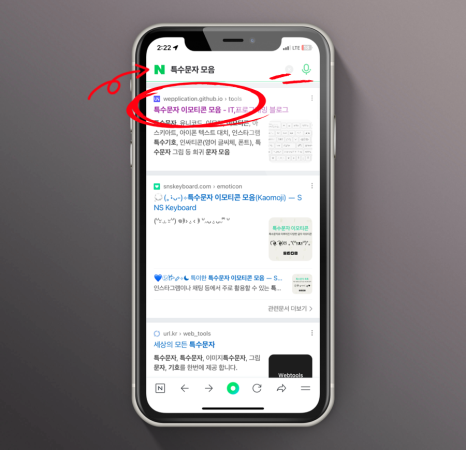
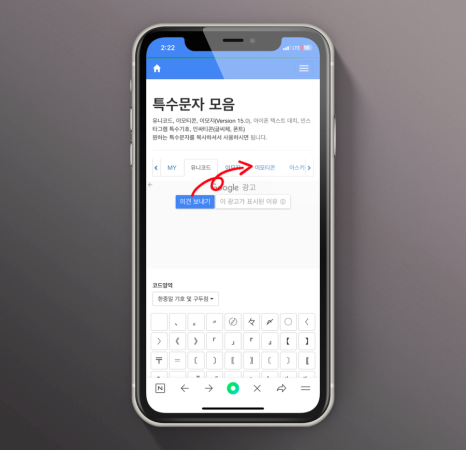
사이트는 아주 간단하게 찾을 수 있습니다. 검색창에 특수문자 모음이라고 치면 사진처럼 하나의 사이트가 나오게 되는데요. 해당 사이트를 클릭해서 들어가면 위와 같은 화면이 나오게 되며, 이모티콘 탭을 눌러주세요.
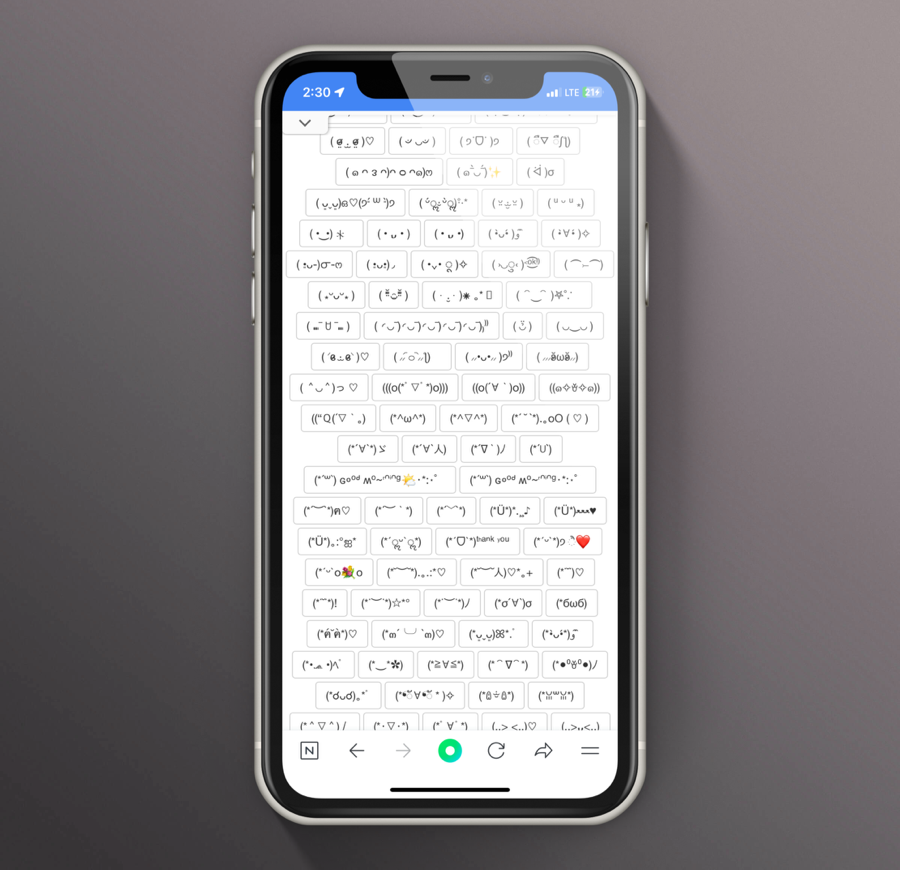
그럼 하트. 글자, 귀여운 이모티콘을 복사할 수 있으며, 복사한 후 메모장에 붙여넣기 하신 다음, 아래와 같이 단축키를 설정하면 사용하고 싶을 때 아주 간단하게 사용할 수 있습니다.
아이폰 텍스트 대치 단축키 설정 방법
텍스트 대치를 처음 접하시는 분들에게 간단히 설명하자면, 해당 기능은 단축키를 지정하여 설정한 단어를 입력했을 때 자동으로 원하는 문구가 나오도록 하는 기능입니다.
아이폰 유저들은 보통 이모티콘이나 특수문자 등 매번 직접 입력하기 번거로움을 줄이고자 텍스트 대치를 사용하고 있습니다. 설정 방법도 아주 간단하기 때문에 누구나 따라 하실 수 있으니 아래를 보고 천천히 따라 해보시기 바랍니다.
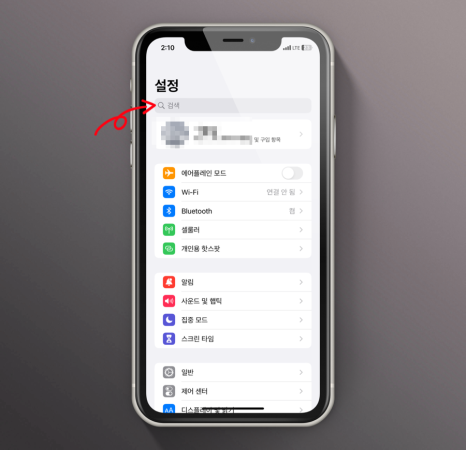
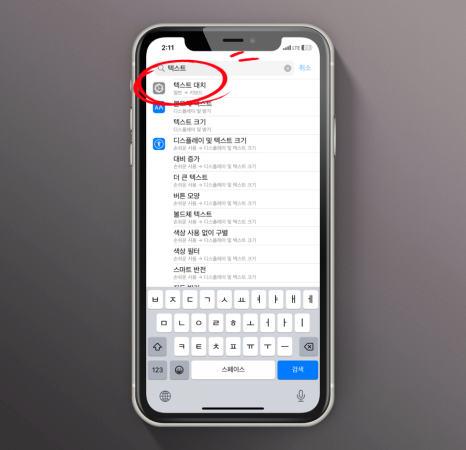
[설정]에서 상단의 검색 창을 활용하여 [텍스트]를 검색하신 후, [텍스트 대치]를 눌러주세요.
[설정]에서 상단의 검색 창을 활용하여 [텍스트]를 검색하신 후, [텍스트 대치]를 눌러주세요.
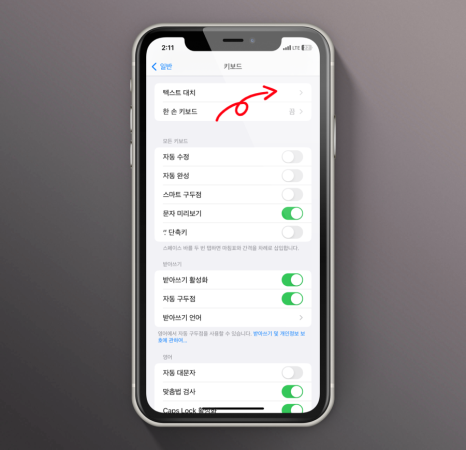
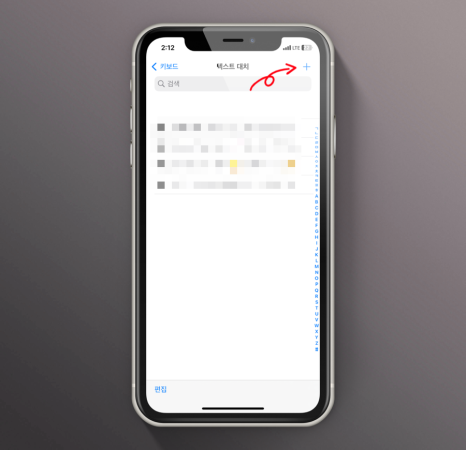
2. 사진처럼 [텍스트 대치] 바로 옆 화살표를 누른 후, [+] 아이콘을 선택하시기 바랍니다.
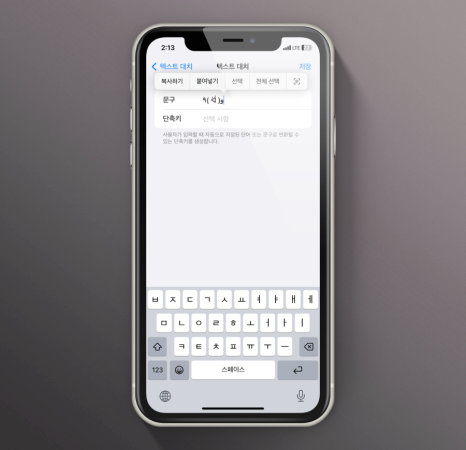
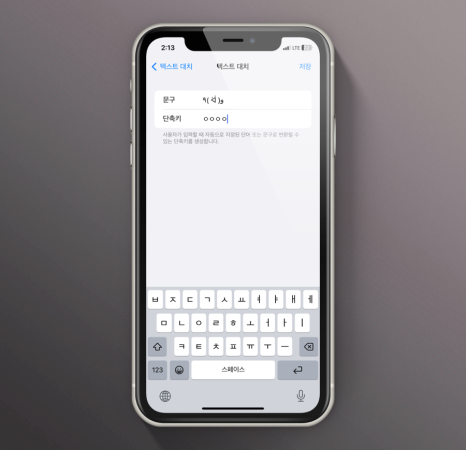
3. 위에서 알려드린 사이트를 통해서 복사했던 이모티콘을 문구에 붙여 넣고, 본인이 원하는 단축키를 [선택 사항]에 입력해 주세요.
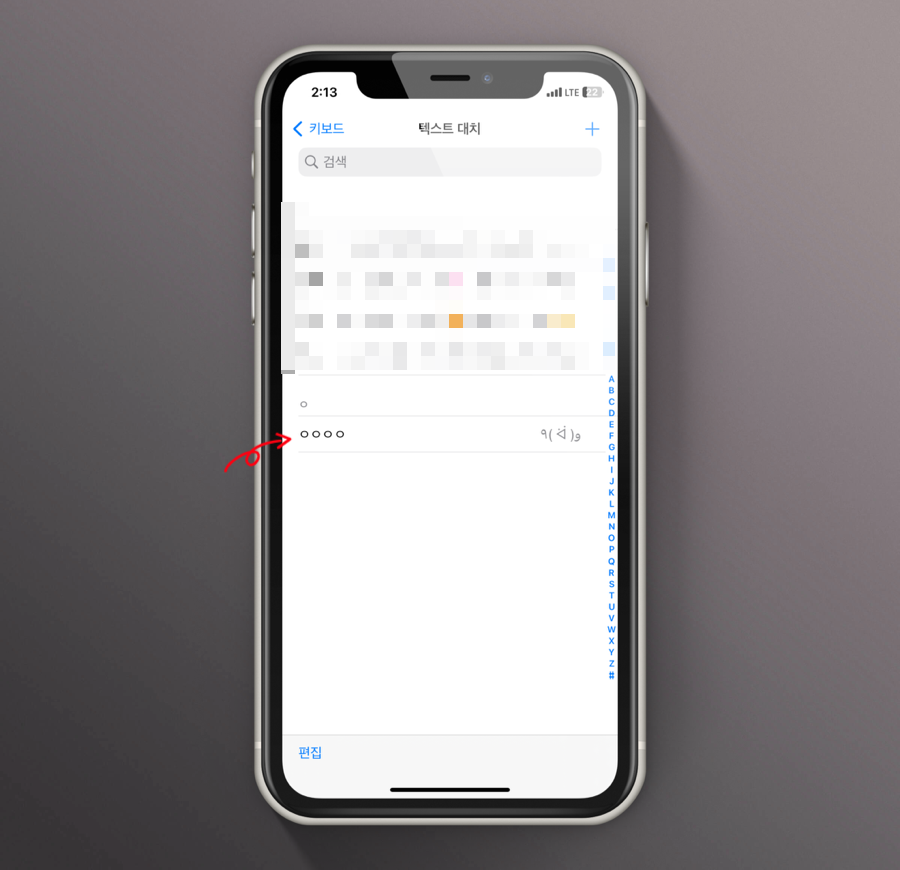
그럼 사진과 같이 저장된 모습을 볼 수 있습니다. 단축키는 어려운 단어 또는 문구를 사용할 필요 없으며, 사용자가 입력하기 편한 문구를 적어주시면 됩니다. 숫자, 모음, 자음 모두 상관없습니다.
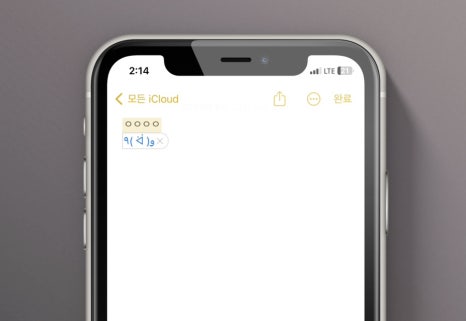
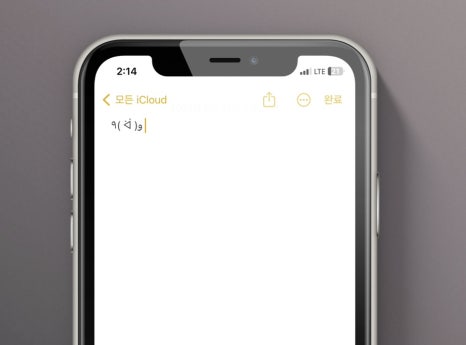
한번 직접 메모장에 사용해 봤습니다. 설정한 단어를 입력한 후 [스페이스]를 누르면 귀여운 이모티콘이 나오게 됩니다.
마무리
오늘은 아이폰 기능 중에 하나인 텍스트 대치에 관해 포스팅했습니다. 사이트를 이용하지 않고 본인이 직접 언어를 일본, 중국으로 바꿔서 만들 수도 있지만 개인적으로 너무 번거롭기 때문에 오늘 알려드린 방법으로 저장 후 사용하시는 것을 권장 드립니다.